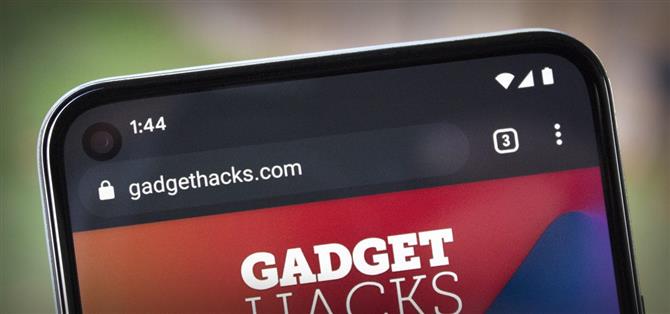Das Pixel 5 ist das erste Mainstream-Telefon mit perfekt symmetrischen, schlanken Einfassungen. Die meisten anderen Telefone ohne Rahmen haben eine unverhältnismäßig große untere Blende, und während die seitlichen und unteren Blenden des iPhones symmetrisch sind, gibt es auf den meisten oberen Blenden eine große Kerbe. Der Nachteil des Ansatzes des Pixels ist, dass es einen ziemlich großen Displayausschnitt für die Frontkamera hat.
Der Ausschnitt selbst ist nicht schlecht, aber die Art und Weise, wie Google ihn in Software-UI-Elementen berücksichtigt hat, ist ein kleines Problem. Die Oberseite des Lochs befindet sich ca. 2 mm unter der oberen Einfassung des Telefons. Aus Gründen der Symmetrie hat Google die Statusleiste von Android auf etwa 2 mm unterhalb der Unterkante der Selfie-Kamera erweitert. Dadurch war die Statusleiste doppelt so hoch wie die der Pixel 4. Zum Glück gibt es ein Magisk-Modul, das das Problem beheben kann.
Bedarf
- Google Pixel 5 (nicht für andere Modelle konzipiert)
- Root-Zugriff mit installiertem Magisk
Schritt 1: Holen Sie sich das Modul
Dieser Mod wurde vom Entwickler Tulsadiver erstellt und es gibt zwei verschiedene Versionen davon (technisch gesehen sechs, aber darauf komme ich später zurück). In einer Version ist die Statusleiste 36 Pixel hoch und in der anderen 24 Pixel. Überprüfen Sie sie im GIF unten und tippen Sie dann auf einen der Links, um die gewünschte Version herunterzuladen.
- Laden Sie die Pixel 5-Statusleiste von Tulsadiver herunter. Fix: 24 DP Mod | 36 DP Mod
Wie ich bereits erwähnt habe, gibt es tatsächlich vier weitere Versionen dieses Mods, aber sie verkleinern nicht nur die Statusleiste, sondern verschieben auch die Statusleistenuhr. Wenn Sie daran interessiert sind oder wenn Sie diesen Artikel in Zukunft lesen und die oben verlinkten Mods nicht mehr funktionieren, lesen Sie den Release-Thread von Tulsadiver auf XDA .
Schritt 2: Flashen Sie das Modul in Magisk Manager
Sobald Sie den Mod heruntergeladen haben, öffnen Sie Ihre Magisk Manager-App und tippen Sie auf das Symbol in Form eines Puzzleteils in der schwebenden Menüleiste unten auf der Seite. Dadurch gelangen Sie zur Registerkarte Module , auf der Sie auf „Vom Speicher installieren“ tippen sollten. Als nächstes wähle die Mod-Datei aus deinem Downloads-Ordner und Magisk beginnt mit der Installation. Wenn Sie fertig sind, tippen Sie auf „Neustart“.
Schritt 3: Simulieren Sie einen Wasserfall-Ausschnitt
Für diesen Teil müssen Sie Entwickleroptionen entsperren , falls Sie dies noch nicht getan haben.
Wenn Sie wieder aufstehen, öffnen Sie Einstellungen, tippen Sie auf „System“ und wählen Sie „Erweitert“. Wählen Sie dort „Entwickleroptionen“ und scrollen Sie etwa zur Hälfte zum Abschnitt „Zeichnung „. Tippen Sie unten in diesem Abschnitt auf „Ausschnitt anzeigen“ und wählen Sie dann „Wasserfallausschnitt“ aus dem Popup.
Schritt 4: Genießen Sie eine kleinere Statusleiste
An diesem Punkt können Sie loslegen. Je nachdem, welchen Mod du gewählt hast, sollte deine Statusleiste jetzt ungefähr halb so hoch sein wie zuvor. Ja, die virtuelle Polsterung um die Frontkamera ist nicht mehr symmetrisch, aber in den meisten Apps können Sie tatsächlich mehr Inhalte auf dem Bildschirm sehen.
(1) Standard, (2) 36 DP Mod, (3) 24 DP Mod
Wenn Sie diesen Mod jemals rückgängig machen möchten, gehen Sie in Ihrer Magisk Manager-App zum Abschnitt Module und deaktivieren Sie den Kippschalter daneben. Ändern Sie dann „Anzeigeausschnitt“ in den Entwickleroptionen zurück in die Einstellung „Standard“ und starten Sie Ihr Telefon neu.